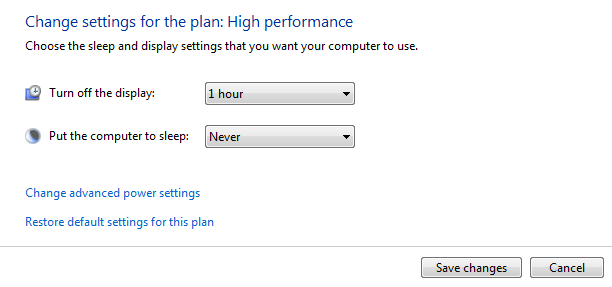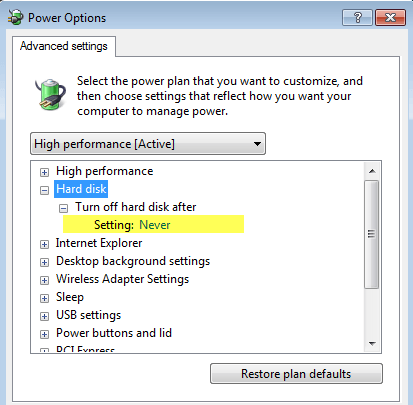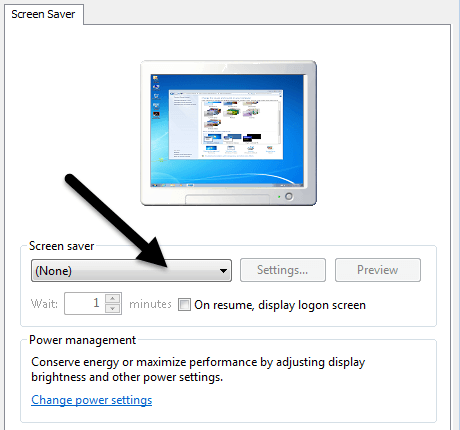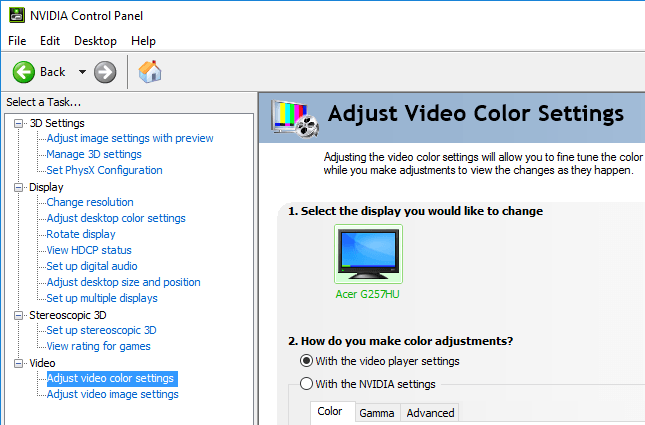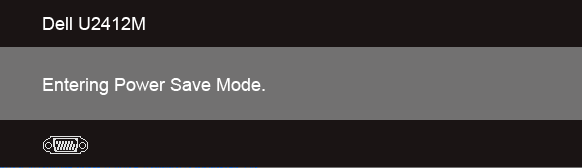Un problème récent que j'ai vu sur quelques machines Windows 7 a été l'extinction de l'écran après seulement 15 minutes, même si j'ai mis l'option Désactiver l'affichagesur Jamais . Bizarre!
Vous lisez probablement ceci parce que vous avez essayé de changer les paramètres du plan d'alimentation à Jamais pour tout et votre moniteur s'éteint toujours! Cela peut être très frustrant et se produit généralement avec de nouvelles installations de Windows 7, mais je l'ai déjà vu sur des installations plus anciennes.
Dans cet article, je vais passer en revue les différentes façons de résoudre ce problème. problème. Notez que si votre ordinateur est allumé, mais que l'écran affiche No Signal ou No Input, vous devriez lire mon message sur la fixation d'écrans vierges ou noirs. Passons maintenant aux solutions possibles.
Options d'alimentation - Panneau de configuration
D'abord, nous devons nous assurer que tout est correctement défini dans Options d'alimentation. Cliquez sur Démarrer et tapez dans les options d'alimentation ou allez dans Panneau de configuration (icône) puis ouvrez Options d'alimentation à partir de là.
Cliquez sur Démarrer, puis Panneau de configuration puis Matériel et audio, puis cliquez sur Options d'alimentation.
Cliquez sur le lien Modifier les paramètres du plansitué en regard du plan actuellement sélectionné. Dans mon cas, le plan Haute performanceest sélectionné. Je clique donc sur le lien à côté.
Tout d'abord, assurez-vous que Mettre l'ordinateur en veilleest défini sur Jamais. Ensuite, modifiez le paramètre Désactiver l'affichageà la valeur souhaitée. Vous n'êtes pas obligé de le définir sur Jamaissi vous ne le souhaitez pas. Ensuite, cliquez sur le lien Modifier les paramètres d'alimentation avancés.
Développez Disque durpuis développez Désactiver le disque dur après. Réduisez la valeur jusqu'à obtenir Jamais. Cliquez sur OK, puis sur Enregistrer les modificationsdans la page Modifier les paramètres du plan.
Écran de veille - Panneau de configuration
vous voulez vérifier est l'économiseur d'écran. Accédez au Panneau de configuration, cliquez sur Personnalisation, puis sur Écran de veille en bas à droite.
Assurez-vous que le paramètre est défini sur Aucun. Parfois, si l'économiseur d'écran est défini sur Viergeet que le délai d'attente est de 15 minutes, l'écran est éteint.
BIOS, carte graphique, moniteur
Les deux méthodes ci-dessus sont la raison la plus courante pour laquelle votre écran s'éteindra après un certain temps, cependant, il peut y avoir d'autres causes possibles
BIOS- Sur certains ordinateurs, le BIOS peut avoir des paramètres d'économie d'énergie qui déterminent la façon dont l'ordinateur dort. Ils sont appelés modes de veille (S1, S2, S3, S4 et S5). Sur certains ordinateurs, vous verrez une option appelée Contrôle du sommeil profond. Vous devrez peut-être désactiver ceci pour que l'ordinateur se réveille plus rapidement.
Carte graphique: si vous disposez d'une carte graphique haut de gamme, assurez-vous que vous disposez des derniers pilotes et logiciels de gestion installés. Si vous passez par les paramètres, vous pouvez trouver une option qui met votre carte graphique en mode de faible puissance ou quelque chose de similaire.
Monitor- Enfin, certains moniteurs disposent eux-mêmes de fonctions d'économie d'énergie. Habituellement, le moniteur est supposé passer en mode d'économie d'énergie s'il ne détecte aucune entrée (HDMI, VGA, DVI, etc.), mais parfois il arrive de façon inattendue.
Vous devrez appuyer sur les boutons du moniteur pour accéder aux paramètres du moniteur. Ce sont toutes les raisons que je pourrais penser pour que votre affichage s'éteigne quand il ne devrait pas. Si vous avez d'autres questions ou solutions, n'hésitez pas à commenter. Profitez-en!